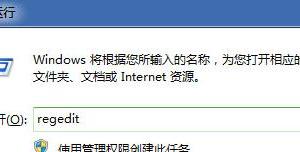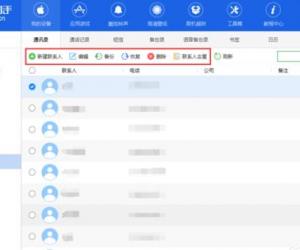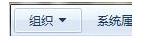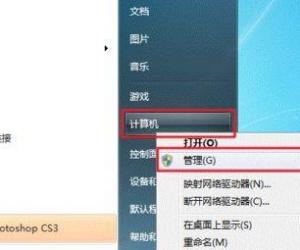将视频导入PPT并不难,先说两种方法
发布时间:2019-09-02 17:50:23作者:知识屋
为了让PPT文件内容更丰富,我们可以插入一些图片、视频,相比较于只有纯文字的幻灯片,这样更能够吸引观众的注意力。 在 PPT中插入图片是没有难度,但是很多人不知道如何插入视频,小编今天就和大家分享在PPT中插入视频的两种方法,一起来看看吧。
如何在PPT中插入视频文件?
方法一:直接插入
打开PPT文件,选择一张幻灯片,在菜单栏中点击【插入】——【媒体】,
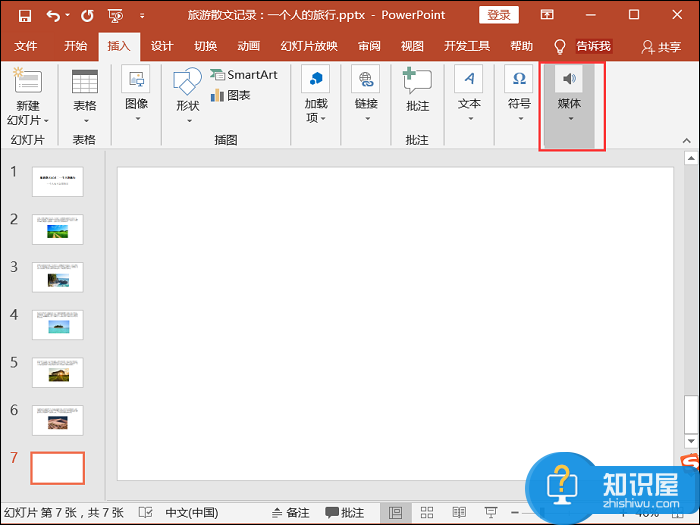
接着点击【视频】——【PC上的视频】选项,将桌面上的视频文件添加进去,你也可以点击【联机视频】,直接导入浏览器中的视频,
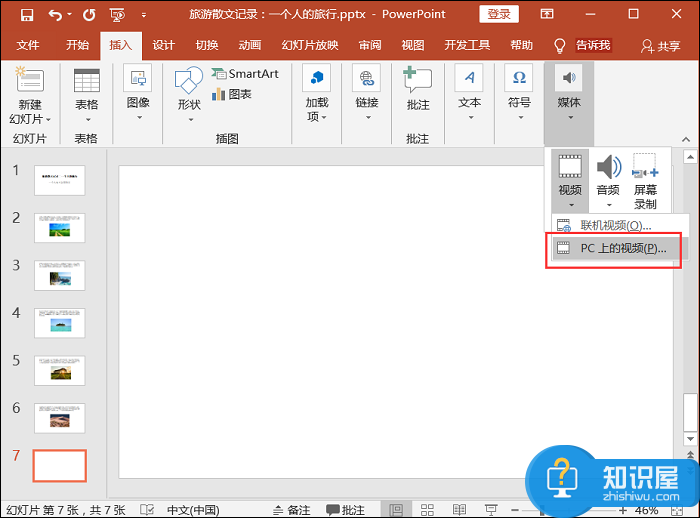
视频导入成功,你可以调整播放窗口的大小,然后点击【||】键,播放视频,
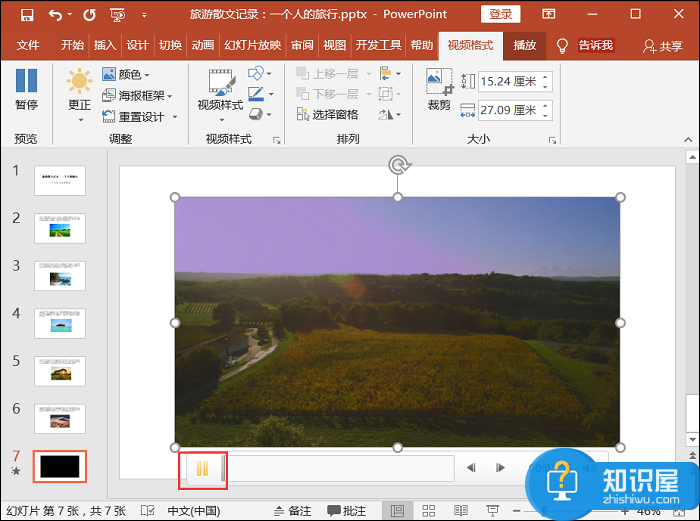
方法二:利用控制
1、打开PPT文件,在菜单栏中点击【开发工具】——【控件】——【其他控件】,进入其他控件设置页面,选择Windows Media Player,然后点击确定,
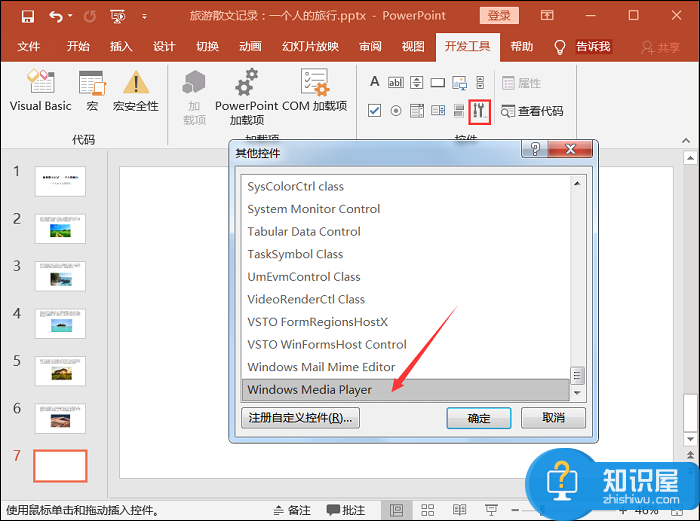
2、接着双击幻灯片添加控件,在菜单栏中点击【开发工具】——【控件】——【属性】,进入属性设置界面,点击【自定义】——【…】,
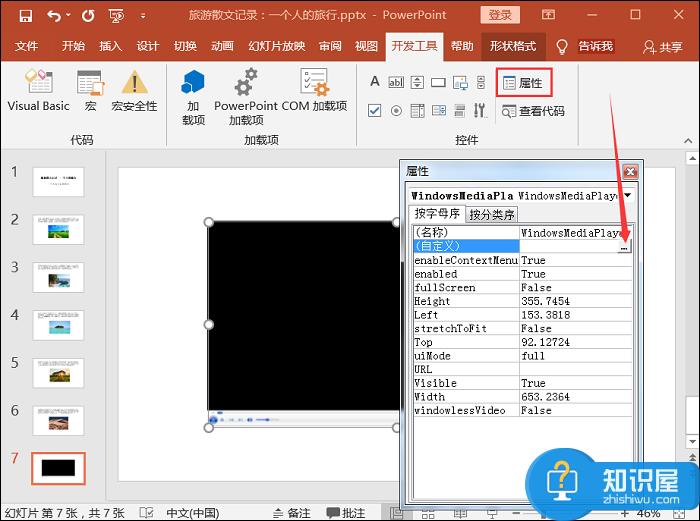
3、打开Windows Media Player属性设置窗口,如图,点击【源】——【浏览】,添加视频文件,勾选【自动启用】,最后点击确定就可以了。
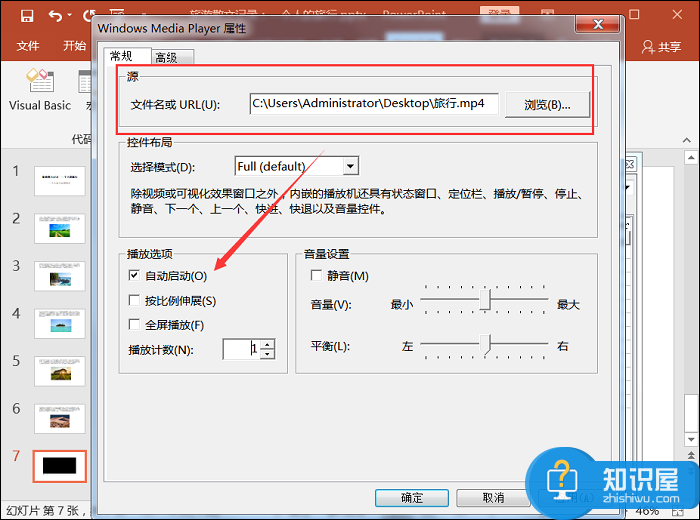
如果你想查看视频效果,可以在幻灯片放映界面中点击【从头开始】,即可查看整体效果。了解更多精彩教程资讯,请关注wmzhe.com。
知识阅读
软件推荐
更多 >-
1
 一寸照片的尺寸是多少像素?一寸照片规格排版教程
一寸照片的尺寸是多少像素?一寸照片规格排版教程2016-05-30
-
2
新浪秒拍视频怎么下载?秒拍视频下载的方法教程
-
3
监控怎么安装?网络监控摄像头安装图文教程
-
4
电脑待机时间怎么设置 电脑没多久就进入待机状态
-
5
农行网银K宝密码忘了怎么办?农行网银K宝密码忘了的解决方法
-
6
手机淘宝怎么修改评价 手机淘宝修改评价方法
-
7
支付宝钱包、微信和手机QQ红包怎么用?为手机充话费、淘宝购物、买电影票
-
8
不认识的字怎么查,教你怎样查不认识的字
-
9
如何用QQ音乐下载歌到内存卡里面
-
10
2015年度哪款浏览器好用? 2015年上半年浏览器评测排行榜!